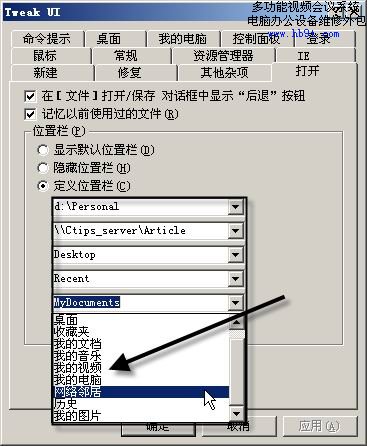一、認識你的對話框——靈活應用篇
功夫一:快速顯示指定文件
(1)在對話框窗口中單擊“文件名”項,并輸入*.txt,回車后,該文件夾下所有擴展名為txt的文件就全部顯示出來了。
(2)如果想列出以某一字母如T開頭的文件,輸入T*后回車,也可以顯示所有T*文件。
(3)如果想顯示所有bmp圖片和文本文件,只要輸入*.txt;*.bmp即可,多個文件名之間用半角的分號來分隔。
功夫二:定位文件有一招
如文件夾下有System、System32等文件夾,先選中任何一個文件夾,再按S鍵,第一個System文件夾會被選中、再按S鍵,System32文件夾又會被選中,以此類推,是不是方便很多呢。
功夫三:真正順序打開文件
如果你是先選中第一個文件,按下Shift鍵再單擊最后一個文件來選定一組文件,那么最后打開的順序肯定不是你想要的,如果先選中最后一個文件,再按下Shift鍵的同時單擊第一個文件,這樣才是正常的順序打開這一組文件!
功夫四:雙擊有絕活
在打開文件對話框中打開一文件時,完全不必選中文件后單擊“打開”按鈕,雙擊相應的文件即可。對于“保存”文件對話框也一樣,如果有同名文件存在,Windows會提示是否覆蓋。
功夫五:隨時管理文件
在文件對話框中右擊選中的文件,(如圖1)所示,是不是出了多了一個粗體顯示的“選定”項目外,其余的命令都與資源管理器中的右擊一樣呢,刪除、復制、粘貼文件都可以在這里進行。
小提示 注意文件對話框擴展功能

不同的軟件在打開文件對話框中有可能不同,某些打開對話框不僅有“打開”和“取消”按鈕,還有擴展功能。如中的素材引入對話框有一個“+”號鈕,單擊會打開引入素材的擴展對話框窗口,選擇左邊文件框中的素材文件并單擊Add按鈕,或者單擊Add All按鈕將素材文件引入等。
功夫六:Office對話框搞特殊化
Office軟件的打開/保存對話框比較特殊,它用的不是標準Windows打開/保存對話框,以Office XP為例,在打開/保存對話框中選定一文件夾,然后單擊對話框“工具→添加到’我的位置’”命令,(如圖2)所示,就可以在文件對話框的“查找位置”下找到新文件夾,單擊即可快速訪問它。右擊可以看到刪除、小圖標、重命名等命令,可以對新文件夾進行管理。

功夫七:定制通用打開對話框
記事本、Windows Media Player等程序使用的都是Windows的通用打開對話框,我們可以使用“組策略”對其修改,以Windows XP專業版為例(Windows XP Home版沒有組策略)介紹。
第一步:單擊“開始→運行”,輸入“gpedit.msc”回車,打開“組策略”窗口。展開“用戶配置→管理模板→Windows組件→Windows資源管理器”,單擊“Windows資源管理器”下面的“通用打開文件夾”,即可在右窗格的“設置”下看到“位置欄中顯示的項目”。
第二步:右擊“位置欄中顯示的項目”選擇“屬性”,打開(如圖3)所示的對話框,選中其中的“已啟用”項,則對話框“顯示的位置”下的“項目1”、“項目2”等五個輸入框被激活,按照以下原則修改位置欄中的項目。

★指向本地文件夾的快捷方式:如在“項目1”輸入框中填入“d:Personal”即可;
★指向遠程文件夾的快捷方式:如在“項目2”輸入框中填入“Ctips_serverArticle”就可以了。
★特殊文件夾也可作位置欄項目:如Desktop、MyDocuments和MyPictures等。只須將名稱填入輸入框,然后單擊“確定”按鈕就可以生效了。
第三步:打開圖3所示的對話框,選中“未配置”后,“確定”即可恢復原來的位置。
小提示
★適用于Windows XP/2003系統,修改結果會影響當前計算機上的所有用戶。
★上述修改不僅對通用打開對話框有效,保存、另存為對話框的“位置欄”也會發生變化。
二、一個好漢六個幫——免費軟件助它更輝煌
好漢一:TweakUI——給Windows添加常用文件夾
先安裝TweakUI工具,再選擇“開始→設置→控制面板”,雙擊“用戶接口自定義”圖標,單擊“打開”標簽,選中“位置列”下的“自定義位置列”復選框。再在下面的文本框中選擇常用文件夾(也可以輸入自定義文件夾),(如圖4)所示。以后,就會在“打開”和“保存”對話框的左側窗格出現相應文件夾按鈕,單擊后即可進入,非常方便。